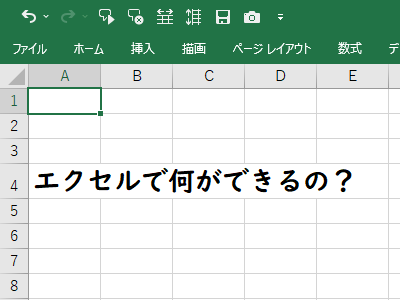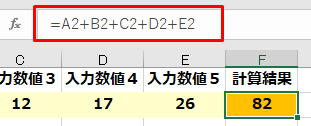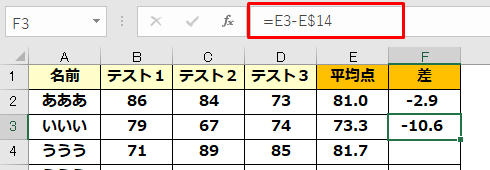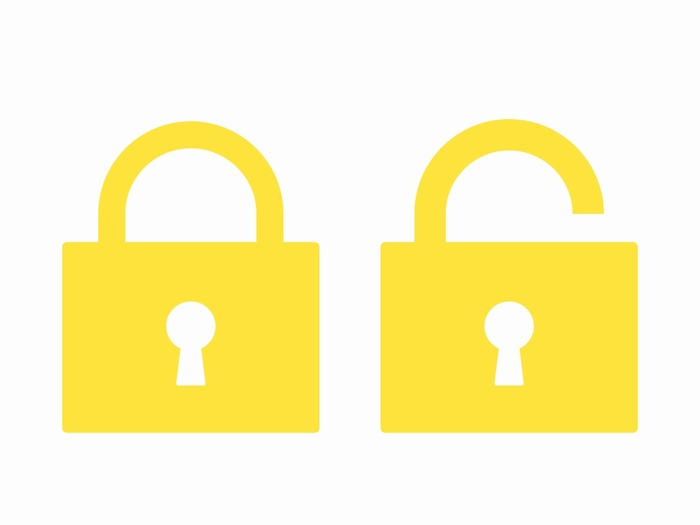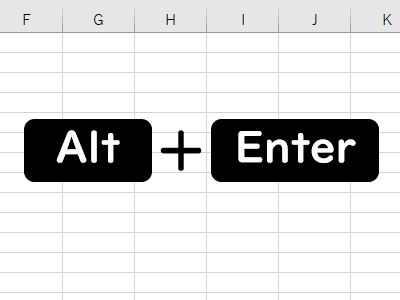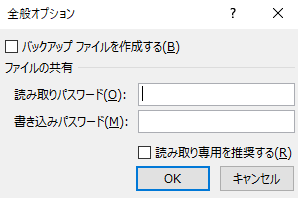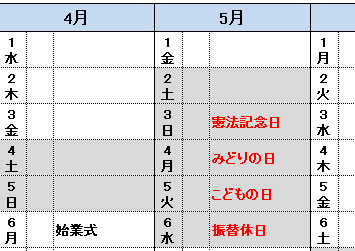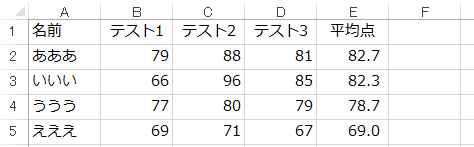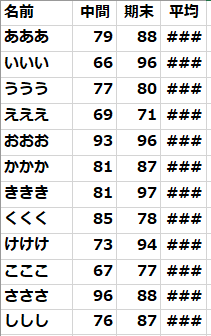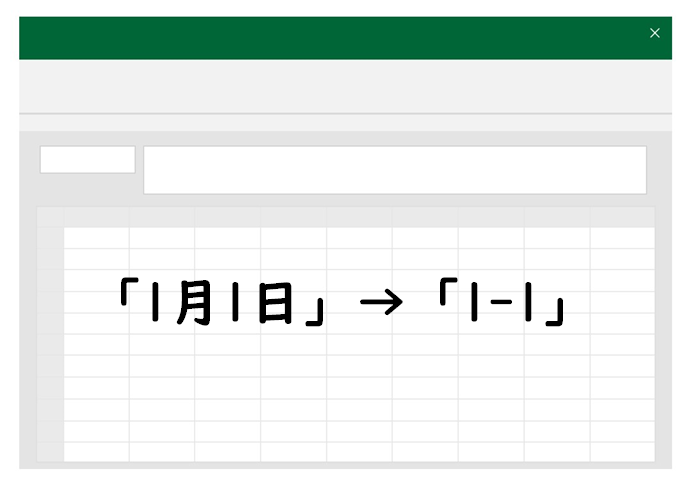学校ICT支援センター

上に表示されていたメニューボタンが消えたときの解決策
エクセルでは上部にリボンと呼ばれるメニューボタンが表示される場所があります。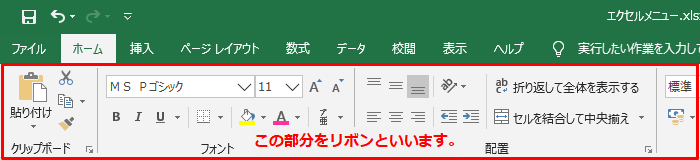
この部分が消えてしまったときの解決策(復活方法)を解説します。
このようにリボン(メニュー)が消えてしまうことがあります。
メニュー「表示」→右端にある「リボンの固定」をクリック
リボン(メニュー)が消えてしまったときは、「表示」をクリックします。
すると、消えていたメニューが一時的に復活してくれます。
ただし、この状態は一時的にメニューを表示させているだけなので、セルなどほかの場所を選択すると、再び消えてしまいます。
永続的に表示するには右端の「リボンの固定」をクリック
常にリボンを表示させておきたい場合は、右端にある「リボンの固定」をクリックします。
ピン留めのような形をしたマークが「リボンの固定」です。
これをクリックするとリボン(メニュー)が常に表示されるようになります。
リボンを消す(非表示にする)には
リボンを非表示にしたい場合は、同じ場所にある「リボンを折りたたむ」をクリックします。
いままで表示されていたのに、いつのまにかリボンが消えてしまったというのは、この「リボンを折りたたむ」を間違ってクリックしてしまったことが原因です。